エクセルSUMIFS関数で複数条件、日付の期間で、合計を出す方法を紹介しています。SUMIFS関数の複数条件に、日付を指定する時、以前、以降や、A日~B日までの期間で合計を求めることができます。SUMIFS関数の条件に、日付の範囲を指定することは、複数条件AND(かつ)になります。日付は、セル参照を指定することもできます。SUMIFSの複数条件に、日付を指定して、以前、以降の期間と、A日~B日までの期間で、合計を求めてみましょう。

エクセルSUMIFS関数で、以前、以降の日付の範囲を指定して、合計を求めてみましょう。
目次
以前、以降の日付の期間を指定して合計
2017年以前、2021年以降の、金額の合計を求めてみましょう。
以前、以降の日付の期間で求める条件は、複数条件OR(または)になります。
H2に、式を入力しましょう。
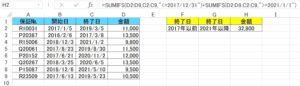
H2 =SUMIFS(D2:D9,C2:C9,”<=2017/12/31″)+SUMIFS(D2:D9,C2:C9,”>=2021/1/1″)
「32,800」が返されます。
2017年以前は、「<=2017/12/31」、2021年以降は、「>=2021/1/1」で指定して、「”」(ダブルクォーテーション)で囲みます。
エクセルSUMIFS関数で、日付の範囲を指定して合計を求める条件は、複数条件ANDです。
日付の範囲を指定して合計
SUMIFS関数で日付の範囲を指定するとき、不等号を使いますが、SUMIFS関数の場合、セル参照の指定で不等号を使うときは、特殊な指定をします。
日付とセル参照を指定する2パターンで、日付の範囲を指定して合計をだしてみましょう。
日付で指定
納入日「2017/12/31」から「2018/1/5」の 日付の範囲で、金額の合計を求めてみましょう。
求める金額の合計は、店舗「銀座」です。
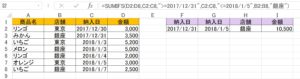
I2 =SUMIFS(D2:D8,C2:C8,”>=2017/12/31″,C2:C8,”<=2018/1/5″,B2:B8,”銀座”)
「10,500」が返されます。
日付を文字列で入力する場合「”>=2017/12/31″」と入力します。
日付をセル参照で指定
I2に、納入日「2018/1/1」から「2018/1/10」の 店舗「東京」の、金額の合計をだしてみましょう。
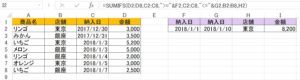
I2 =SUMIFS(D2:D8,C2:C8,”>=”&F2,C2:C8,”<=”&G2,B2:B8,H2)
「8,200」が返されます。
日付をセル参照で入力する場合「”>=”&F2」と入力します。
SUMIFS関数
SUMIFS関数は複数条件に一致している、データの合計を求める関数です。検索条件には、ワイルドカード文字も使用できます。
SUMIFS関数の書式と引数
SUMIFS(合計対象範囲, 条件範囲 1, 条件 1, [条件範囲 2, 条件 2], …)
| 合計対象範囲 | 合計するセルの範囲を指定します。範囲にある空の値や、テキスト値は無視されます。 |
| 条件範囲1 | 条件による評価の対象となるセルの範囲を指定します。 |
| 条件1 | 条件を数値、式、セル参照、または文字列で指定します。 |
エクセルSUMIFS関数でよく使う比較演算子
比較演算子
| 式 | 意味 |
| = | 等しい |
| > | より大きい |
| < | より小さい |
| >= | 以上 |
| <= | 以下 |
| <> | 等しくない |

SUMIFS関数で簡単に複数条件で合計を出す
エクセルSUMIFS関数で、複数条件に日付の期間を指定して、セルの合計を求めるましたが関数ですが、複数条件で合計を求める関数は他にもあります。DSUM関数は、SUMIFS関数と同じく、条件に一致したセルの合計を求めます。DSUM関数を使うと、複雑な条件で合計をだせますが、SUMIFS関数は使い方が簡単です。複雑な条件式を指定することはできませんが、SUMIFS関数にはワイルドカードが使えます。複数条件にあいまい検索を指定することで、より複雑な条件で合計を求めることができます。
こちらの記事もご覧ください。⇒エクセルSUMIF関数の使い方!複数条件ORで合計する方法























